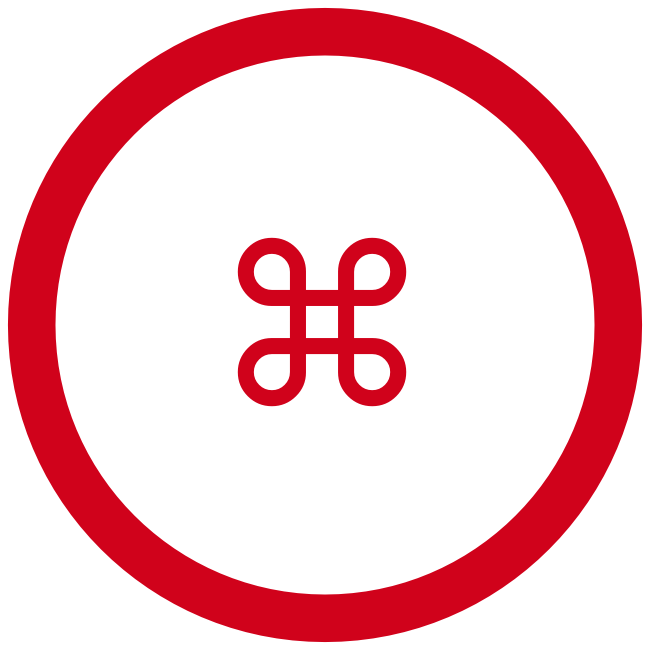Трудные тексты и свадьба фломастеров
У меня закончился семестр. В редком перерыве, в котором я — живой человек с персональной личной гигиеной и ежедневным сном, допишу и опубликую пост о том, как я читаю свои километры текстов.
Материалы в семестре у нас организованы по неделям и почти всегда доступны онлайн в виде отсканированных глав из разных учебников и книжек. Тексты всегда нераспознанные — это значит, что копировать их нельзя, и работать с ними как с текстами тоже не очень получается. Иногда предлагается купить книжки самостоятельно, и если они есть в Kindle, это радость и отрада. Но чаще всего приходится искать их по каким-то китайским онлайн-помойкам и ждать доставку половину семестра.
Список чтения на неделю на одном курсе выглядит так (после того, как я скачала, переименовала и синхронизировала все файлы в Dropbox):
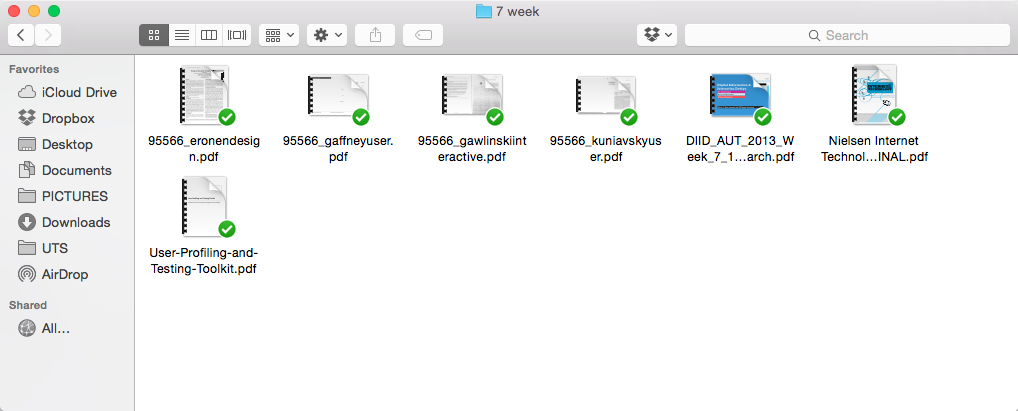
Учебные файлы я складываю в Dropbox, потому что читаю я их с тридцати разных устройств, включая три ноутбука, и на каждом из них мне нужно размечать материал маркерами. В Dropbox синхронизируются все мои файлы и заметки, и хотя у меня к нему есть целый набор замечаний, в этом я им довольна больше, чем Evernote.
Часть файлов в папке — слайды лекций, оставшиеся — HTML, который я сохраняю в PDF, плюс научные статьи, схемы и главы из учебников.
Большинство текстов я, не открывая, прогоняю через FineReader или Acrobat XI Pro. «Акробат» у меня стоит как часть пакета Creative Cloud, который студентам в Австралии стоит 10 AUD в месяц. Индивидуальные подписки «для взрослых», как я посмотрю, не очень адекватных денег стоят, и ничего особенного в этом приложении на 50 долларов нет, так что не скачивайте, если у вас на работе нет. За FineReader нужно заплатить один раз, он чудесный, и его сделали русские ребята, которые потом помогли оцифровать всего Толстого.
Распознанный текст уже можно открывать в Preview (идёт установленным на каждом Mac) и раскрашивать фломастерами.
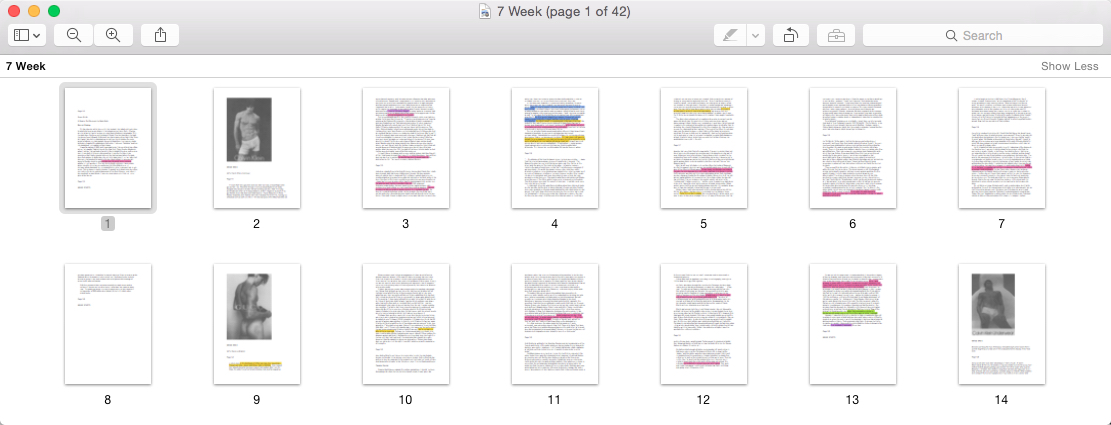
Я подозреваю, что на свете есть приложения для чтения PDF удобнее, чем Preview — но пока я их не нашла. Когда я открываю текст, я разворачиваю его на весь экран, делаю шрифт ГИГАНТСКИМ, включаю continuous scroll и выделяю места, которые потом могут оказаться мне полезными. Выглядит это так:
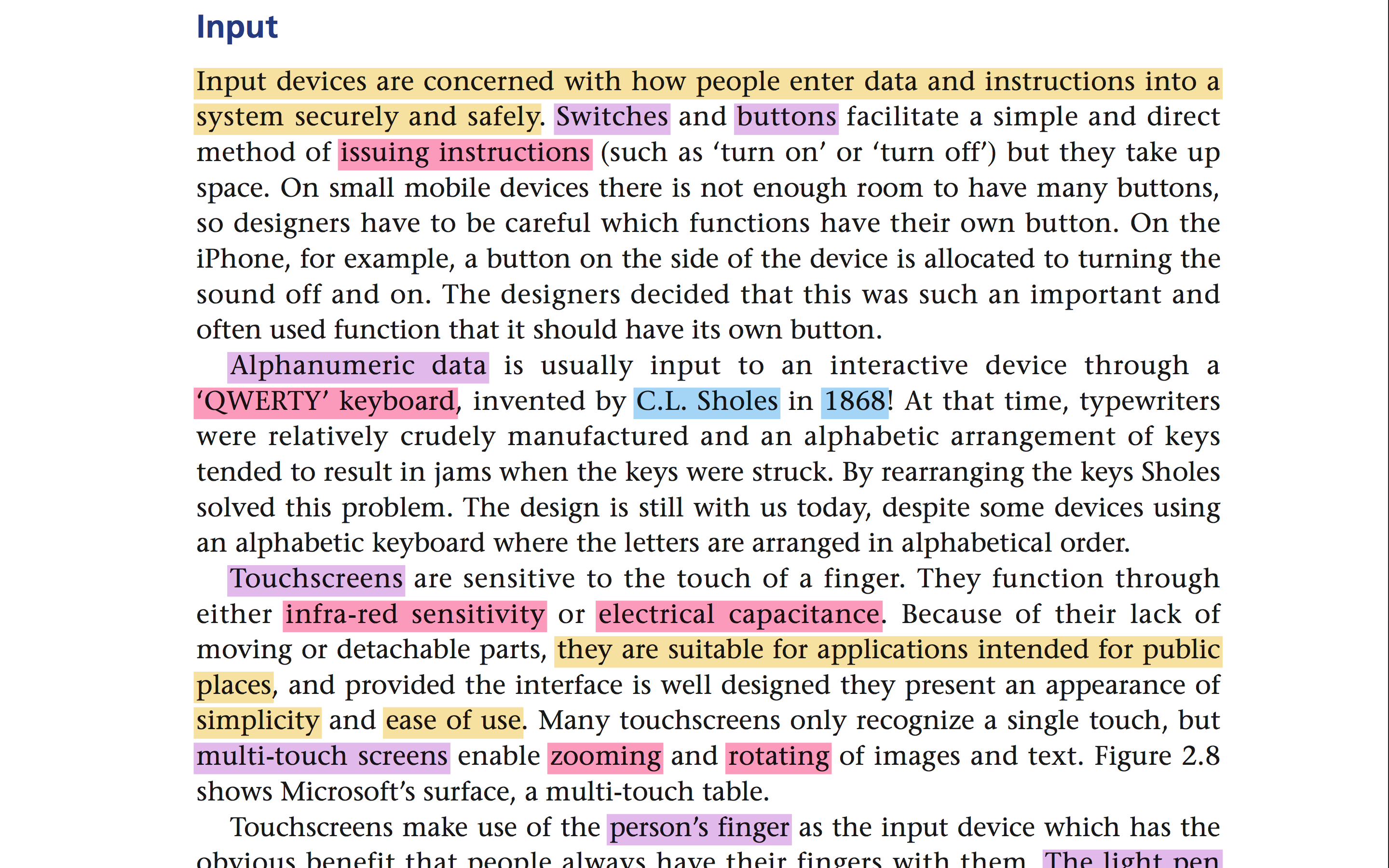
Я использую цветовую схему, которую я потом даже перенесла в оффлайн, собрав по магазинам канцтоваров гелевые хайлайтеры нужных цветов для распечаток.
- Фиолетовый — ключевые понятия, новые термины, определения которых мне потом могут пригодиться.
- Синий — ключевые даты и имена.
- Жёлтый — самые важные цитаты, обычно им я выделяю целые предложения.
- Розовый — разметка для быстрого сканирования текста перед зачётом или для поиска нужной цитаты во время работы над репортом или эссе. Если мне нужно перечитать статью, я пробегаю глазами только розовые и фиолетовые слова, и вспоминаю, о чём в принципе шла речь.
Зелёный цвет я не люблю и поэтому не использую :( В Acrobat'е можно настроить свою палитру фломастеров, но интерфейс у него довольно убогий, бесконечного скролла там нет, и в принципе я уже могу обходиться четырьмя цветами и линиями.
Часть текстов, с которыми мне нужно работать, опубликована онлайн (статьи, заметки, посты в блогах). Их я читаю и собираю с помощью расширения Clearly от Evernote. Он доступен только в Chrome, Firefox и Opera, так что я пользуюсь Chrome в основном для чтения учебных статей — что отдельно удобно, потому что я просто вывожу его в отдельный Space.
(Если вы пользователь PC, реально простите, но я работаю только на Mac уже лет тринадцать, и мне сложно по-другому.)
Clearly очищает любую HTML-страницу от всех красот и отображает только текст на выбранном вами фоне. Вот так, к примеру, выглядит статья на довольно чистом сайте как она есть:
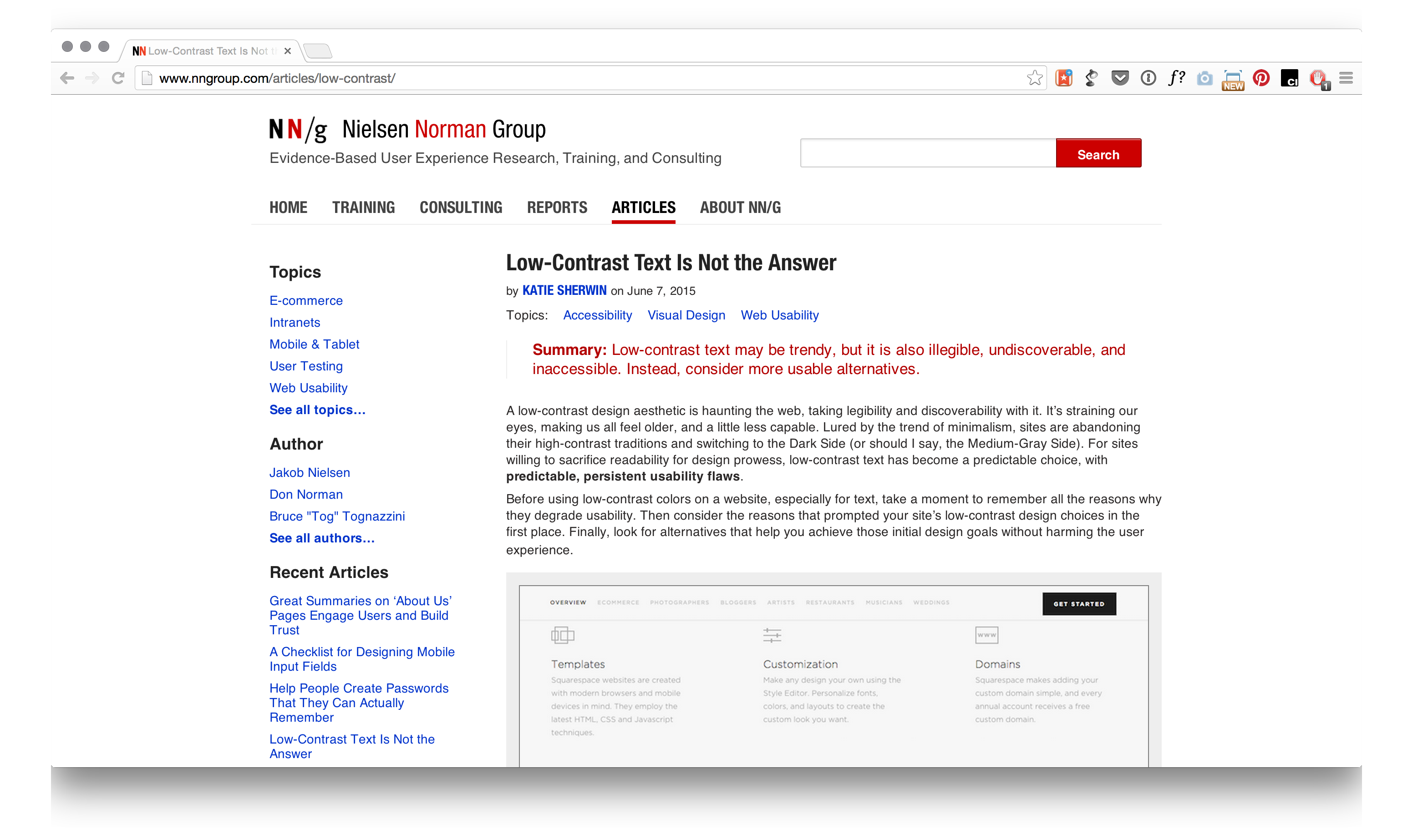
А вот так она выглядит, если нажать на кнопку Clearly:
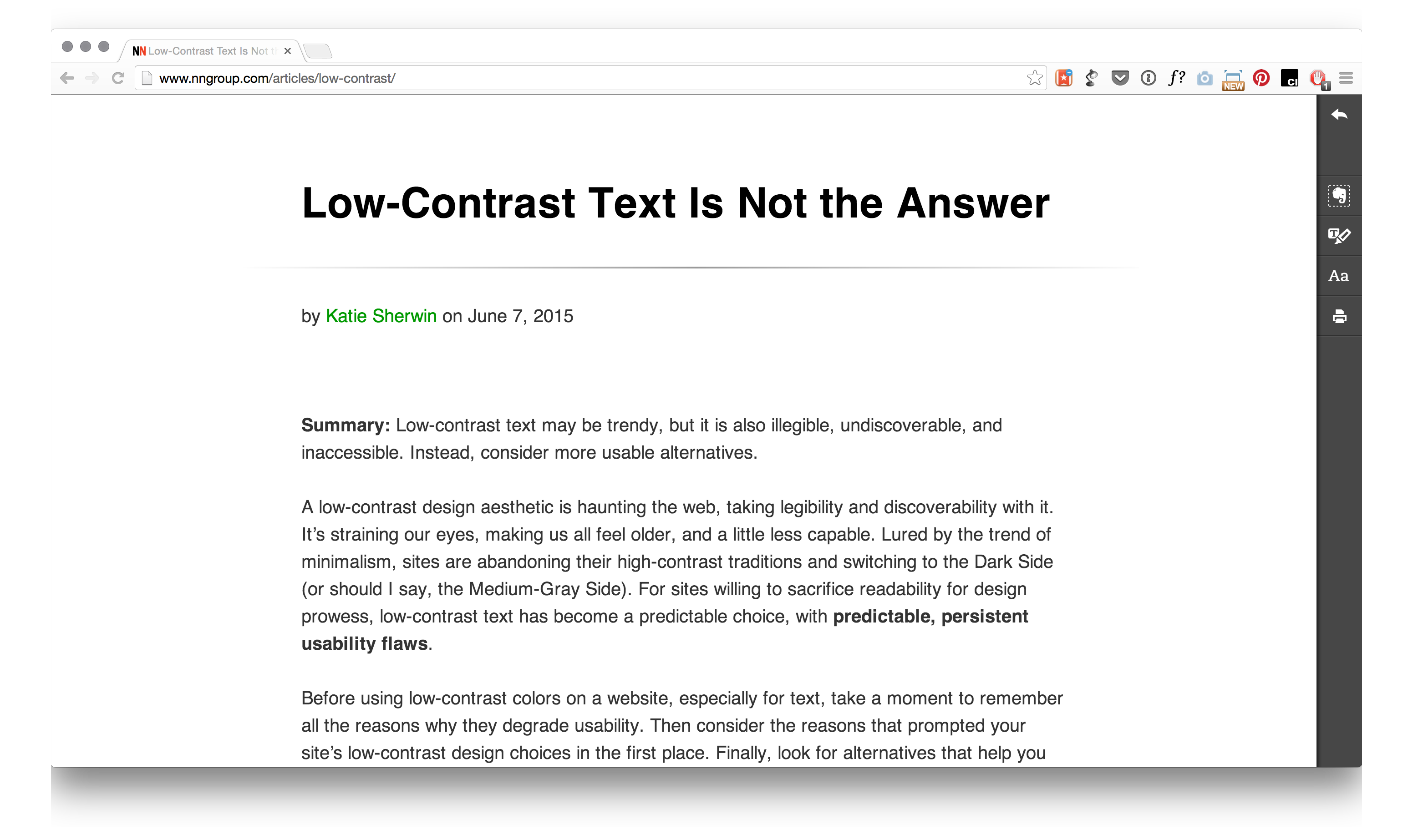
Справа есть кнопка маркера, которая помогает выделить ключевые моменты. Цвет только жёлтый, но онлайн-статьи в десятки раз проще читать, чем те публикации, которые нам дают из научных журналов и книг, так что этого мне более чем достаточно.
Я настроила автоматическое сохранение всех читаемых мной текстов в блокноте Evernote «Articles», и потом просто выдираю из сохранённой заметки PDF и кладу его в Dropbox для референса.
Если вы не учитесь, не читаете сложную фигню для себя и не пользуетесь Маком, установить Clearly всё равно стоит, чтобы читать лонгриды и сайты с плохим и/или модным дизайном. Сохранять всё в Evernote необязательно — просто чистый текст часто лучше, чем то, что люди считают инновационной вёрсткой.